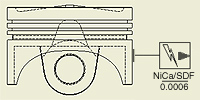 |
Vous pouvez créer des symboles d'esquisse dans un dessin ou un gabarit de dessin. Une fois créés, les nouveaux symboles d'esquisse peuvent être enregistrés dans une bibliothèque de symboles d'esquisse externe, en vue d'un partage et d'une utilisation ultérieure. Les symboles d'esquisse prennent en charge les types de fichiers IDW et DWG. |
Les symboles d'esquisse locaux sont stockés dans le dossier Ressources de dessin  Symboles d'esquisse situé dans le navigateur. Les symboles créés dans le dessin actif peuvent être enregistrés localement ou dans une bibliothèque de symboles externe. En revanche, les symboles créés dans un fichier gabarit sont disponibles localement dans tous les dessins utilisant ce gabarit. Les symboles ajoutés et stockés dans une bibliothèque de symboles d'esquisse sont accessibles par de nombreux utilisateurs et ordinateurs.
Symboles d'esquisse situé dans le navigateur. Les symboles créés dans le dessin actif peuvent être enregistrés localement ou dans une bibliothèque de symboles externe. En revanche, les symboles créés dans un fichier gabarit sont disponibles localement dans tous les dessins utilisant ce gabarit. Les symboles ajoutés et stockés dans une bibliothèque de symboles d'esquisse sont accessibles par de nombreux utilisateurs et ordinateurs.
Un symbole d'esquisse peut contenir des éléments de géométrie, du texte, des iPropriétés et des images bitmap importées.
Les symboles d'esquisse que vous venez de définir sont ajoutés au dossier Symboles d'esquisse, sous Ressources de dessin. Lorsque vous créez et insérez, ou que vous insérez un symbole d'esquisse provenant d'une bibliothèque de symboles, chaque occurrence de votre symbole est répertoriée dans le noeud de navigateur Symboles d'esquisse de la feuille active, dans le dossier Ressources de dessin. Définissez vos propres dossiers, sous le dossier Symbole d'esquisse, pour organiser vos symboles.
Recommandations pour la création et l'utilisation des symboles d'esquisse :
- Pour rendre des symboles d'esquisse disponibles dans tous les nouveaux dessins, ajoutez-les au gabarit utilisé pour créer les dessins ou stockez-les dans une bibliothèque de symboles.
- Utilisez l'éditeur de styles afin de modifier les valeurs par défaut des objets pour les symboles d'esquisse.
- Pour positionner et déplacer un symbole d'esquisse avec précision sur un dessin, ajoutez un point d'insertion et plusieurs points de connexion.
- Pour mettre à jour tous les symboles d'un même type, cliquez sur l'un d'entre eux avec le bouton droit de la souris et choisissez Modifier la définition dans le menu contextuel. Les modifications sont appliquées à tous les symboles de ce type dans le dessin.
- Les points d'insertion s'attachent aux autres éléments du dessin et peuvent être utilisés pour déplacer, faire pivoter et redimensionner des symboles placés.
- Les points de connexion de symboles permettent d'attacher d'autres éléments du dessin aux symboles d'esquisse.
- Créez une géométrie d'esquisse à l'aide des commandes de l'onglet Esquisse, puis appliquez-lui des contraintes et des cotes.
- Vous pouvez insérer les entrées requises dans les symboles d'esquisse. Si au moins deux entrées requises sont contenues dans un symbole d'esquisse, vous pouvez en spécifier l'ordre.
- Intégrez des définitions de blocs provenant d'un fichier AutoCAD converti. Les blocs imbriqués sont convertis en symbole d'esquisse unique. Les lignes et les arcs d'esquisse sont des éléments convertis.
- Vous pouvez convertir une géométrie 2D quelconque d'un fichier AutoCAD en symbole d'esquisse.
- ce sont des objets OLE pouvant être liés au dessin ou incorporés. Lorsque vous modifiez le fichier .bmp, une image bitmap liée dans le symbole d'esquisse est mise à jour automatiquement. Si vous incorporez l'image bitmap, la copie insérée dans le dessin n'est pas mise à jour lorsque vous modifiez le fichier .bmp.
- Les symboles d'esquisse présentant une ligne de repère attachée à un modèle sont associés à des propriétés du modèle. La suppression d'une ligne de repère entraîne la perte d'associativité entre le symbole et le modèle, mais la restauration de la ligne de repère permet de recréer l'association.
Au lieu de supprimer une ligne de repère, pensez à désactiver sa visibilité. Les lignes de repère invisibles permettent de conserver l'association entre le symbole et les propriétés du modèle.
- Le cas échéant, utilisez l'Assistant de transfert de ressources de dessin pour copier des symboles d'un dessin vers un autre ou un fichier gabarit. Remarque : Lorsque vous utilisez l'Assistant de transfert de ressources de dessin pour copier des ressources de dessin d'une source vers un ou plusieurs dessins cible, il est possible que les entrées requises ne soient pas transférées correctement si elles ne sont pas rigoureusement identiques dans les fichiers source et cible.
Organisation des symboles d'esquisse dans des dossiers
Définissez des sous-dossiers sous le dossier Symboles d'esquisse, dans le navigateur de dessin. Ces dossiers vous serviront à regrouper les symboles en fonction de vos besoins de conception. Vous pouvez choisir de les placer dans votre navigateur de dessin avant d'avoir créé les symboles. Ensuite, au fur et à mesure que vous créez des symboles, déplacez-les dans les dossiers appropriés. Sinon, vous pouvez créer tous les symboles, puis définir les dossiers et y placer les symboles. Faites appel à ces techniques ou à une combinaison de celles-ci pour organiser vos symboles dans le navigateur de dessin.
Deux méthodes sont possibles pour créer les dossiers de symboles. Vous pouvez créer des dossiers vides, présélectionner des noeuds de symbole et les ajouter aux nouveaux dossiers ou conserver les dossiers de ressources dans le navigateur lorsque vous enregistrez des éléments dans les bibliothèques de symboles. Les dossiers de symboles d'esquisses sont représentés par des icônes en forme de dossier. Ils s'ouvrent et se ferment de manière analogue aux autres dossiers de navigateur d'Inventor.
Organisation des symboles d'esquisse dans une bibliothèque partagée
Ajoutez directement les symboles d'esquisse définis aux bibliothèques de symboles en cliquant avec le bouton droit de la souris  Enregistrer dans la bibliothèque de symboles dans le navigateur de modèle. Affichez les bibliothèques de symboles existantes ou créez-en de nouvelles, selon vos besoins, avant d'enregistrer le symbole.
Enregistrer dans la bibliothèque de symboles dans le navigateur de modèle. Affichez les bibliothèques de symboles existantes ou créez-en de nouvelles, selon vos besoins, avant d'enregistrer le symbole.
Vous pouvez ajouter, supprimer, archiver, renommer et stocker des bibliothèques de symboles d'esquisse (IDW ou DWG) dans le dossier Symboles d'esquisse de votre dossier externe des données de conception. Son chemin d'accès est C:\Utilisateurs\Public\Documents\Autodesk\Inventor 2016\Design Data\Symbol Library.